MFC-490CW
Nejčastější dotazy a pokyny pro odstraňování potíží |
Jak mohu odstranit hlášení "Nelze ... " nebo "... nelze" ?
Pokud se na displeji zařízení jedno z těchto hlášení, pak došlo v zařízení k mechanickému problému, znečištění enkodér pásky, nebo se do zařízení dostal cizí předmět (např. kancelářská sponka).
- Unable to Clean (Clean Unable) - Nelze čistit
- Unable to Init. (Init Unable) - Nelze inicializovat
- Unable to Print (Print Unable) - Nelze tisknout
- Unable to Scan (Scan Unable) - Nelze skenovat
Pro odstranění problému, postupujte následujícím způsobem:
A. Kontrola zbytků a útržků papíru
Poznámka: Následující obrázky jsou z referenčního produktu. Vaše zařízení může vypadat jinak.
Před odpojením zařízení od sítě, můžete přenést faxy uložené v paměti zařízení do počítače, nebo je odeslat na jiné faxové zařízení, aby nemohlo dojít k jejich ztrátě (pouze u modelů, které tuto funkci umožňují).
Pro bližší informace, nahlédněte do patřičného FAQ uvedeného na konci této stránky.
- Odpojte zařízení od elektrické zásuvky.
- Zvedněte skener pomocí úchytů na levé a pravé straně, dokud pevně nezaskočí do otevřené polohy.

NEDOTÝKEJTE se pásky enkodéru. Enkodérová páska je plastová páska, která je umístěna před vinylovou páskou (na následujícím obrázku je červeně označena). Pokud dojde ke znečištění povrchu enkodérového pásku, může docházet k problémům.

- Zkontrolujte vnitřek zařízení, zda se v něm nenachází zbytky papíru, nebo jiné cizí předměty. Papír může být zaseknutý i pod tiskovou hlavou. Pokud se tisková hlava nachází uprostřed, opatrně ji prsty posuňte na levou nebo pravou stranu, abyste mohli zkontrolovat, zda se pod ní nenachází zbytek papíru.
- Pokud je tisková hlava na levé straně, přejděte na postup "Pokud se tisková hlava nachází na levé straně".- Pokud se tisková hlava nachází na pravé straně, přejděte na postup "Pokud se tisková hlava nachází na pravé straně".
[Pokud se tisková hlava nachází na levé straně]
- Posuňte tiskovou hlavu prsty do prostřed.
* NEDOTÝKEJTE SE enkodérové pásky (je označen na následujícím obrázku červeně).

- Po přesunutí tiskové hlavy, zkontrolujte zda se v levém rohu nenachází zbytky papíru nebo jiné cizí předměty.
Útržky papíru mohou být někdy velmi malé. Použití baterky, může usnadnit nalezení útržku papíru.
- Zavřete skener a připojte zařízení zpět na napájení.
Postupujte opatrně, abyste nenechali prsty při zavírání pod skenerem. Při otevírání i zavírání skeneru, vždy používejte úchyty na levé a pravě straně zařízení.
Pokud chybové hlášení nezmizí, nebo se vám nepovedlo žádný útržek papíru najít, bude nutné vyčistit enkodérový pásek.
Pro vyčištění enkodérového pásku, přejděte ke kroku B.
[Pokud se tisková hlava nachází na levé straně (tisková hlava je skrytá v pravém rohu)]
(Následující obrázek ukazuje případ, kdy je tisková hlava skryta v pravém rohu.)

- Zapojte napájecí kabel do zařízení. Na displeji se zobrazí hlášení “Kryt je otevren”.
- Stiskněte na přibližně 5 sekund tlačítko Stop/Exit, dokud se tisková hlava nepřesune doprostřed.
- Odpojte zařízení od elektrické zásuvky.
Zkontrolujte zda je zařízení odpojeno od napájení. Tisková hlava by se mohla pohnout a poranit vám ruku.
- Zkontrolujte zda se v pravém rohu nenachází zbytky papíru nebo jiné cizí předměty.
K odstranění papíru, nebo jiných cizích předmětů, můžete použít pinzetu.
Útržky papíru mohou být někdy velmi malé. Použití baterky, může usnadnit nalezení útržku papíru.
- Zavřete skener a připojte zařízení zpět na napájení.
Postupujte opatrně, abyste nenechali prsty při zavírání pod skenerem. Při otevírání i zavírání skeneru, vždy používejte úchyty na levé a pravě straně zařízení.
Pokud chybové hlášení nezmizí, nebo se vám nepovedlo žádný útržek papíru najít, bude nutné vyčistit enkodérový pásek.
Pro vyčištění enkodérového pásku, přejděte ke kroku B.
Z následujících důvodů může na ploše enkodérové pásky ulpívat prach a další nečistoty
- Dotyk prstů může na povrchu enkodérové pásky zanechat rozmazané šmouhy.
- Odstraňování zaseknutého papíru, může způsobit při dotyku umazání povrchu enkodérové pásky.
Pro odstranění tohoto problému, vyčistěte následujícím způsobem enkodérový pásek:
K čistění vnitřních nebo vnějších částí zařízení NEPOUŽÍVEJTE žádný typ spreje nebo hořlavé látky.
Mohlo by dojít k úrazu elektrickým proudem nebo k požáru.
- Odpojte zařízení od elektrické zásuvky.
- Zvedněte skener pomocí úchytů na levé a pravé straně, dokud pevně nezaskočí do otevřené polohy.
- Nalezněte enkodérový pásek.
Enkodérová páska je plastová páska, která je umístěna před vinylovou páskou.
(na následujícím obrázku je červeně označena)

- Očistěte obě strany enkodérové pásky suchým hadříkem nepouštícím chlupy.
- NEPOUŽÍVEJTE žádné druhy papírových utěrek. Používejte pouze suchý hadřík nepouštící chlupy.
- Enkodérový pásek má určitou vůli, aby bylo možné provést jeho důkladné vyčištění.
- Na pásek NETLAČTE silou. Použitím nepřiměřené síly, může dojít k jeho poškození.
- Nedotýkejte se enkodérového pásku holýma rukama.
- Pásek nikdy násilím NEDRHNĚTE. Mohlo by dojít k poškození jeho povrchu.

- Enkodérový pásek očistěte tahem zprava doleva. Nezajíždějte však až úplně do levého rohu.
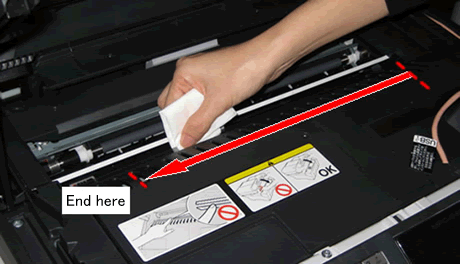
- Pak enkodérový pásek očistěte tahem zleva doprava. Nezajíždějte však až úplně do pravého rohu.

- Pro důkladné vyčištění, opakujte kroky 5 a 6 dvakrát nebo třikrát.
- Po vyčištění enkodérového pásku, zavřete kryt skeneru.
- Zapojte napájecí kabel do zařízení.
Pokud problém přetrvává, kontaktujte prosím servisní středisko Brother.
